Hver Windows-installasjon kommer med noen fåstandard biblioteker og mapper. Systemet legger til disse for hver enkelt bruker. Den legger også til noen få standardplasser for lagring av filer. Skjermbildene-mappen i Windows 10 er et godt eksempel på en slik mappe. Du kan ta skjermbilder i Windows 10 via Win + PrntScrn-tasten, og de lagrer i mappen Screenshots. En annen automatisk mappe i Windows er nedlastingsmappen. Det er her apper laster ned filer til som standard. Du kan velge et annet sted for lagring av filer, men det endrer ikke standardmappen for nedlastingsmapper i Windows. Slik kan du gjøre det.
Endre standard nedlastingsmappebane
Åpne File Explorer og høyreklikk på Nedlastinger-mappen under Denne PCen i navigasjonskolonnen. Velg Egenskaper fra hurtigmenyen.

Gå til posisjonsfanen i Egenskapsvinduet. Klikk på "Flytt" -knappen og velg en annen mappe du vil bruke som standard nedlastingsmappe. Klikk på "Bruk".
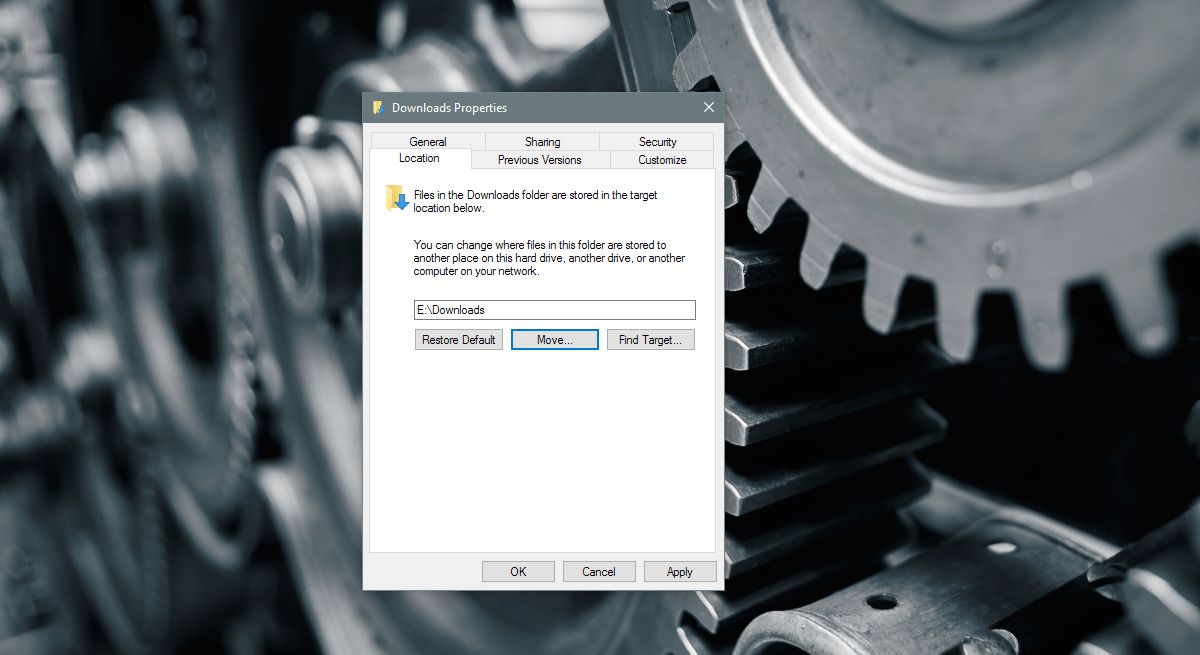
Behold eller flytt filer
Når du klikker på Bruk, vil Windows spørre deg omdu vil flytte alle filene i den gjeldende nedlastingsmappen til den nye. Hvis du klikker på "Ja", vil alle filer i standard nedlastingsmappe bli flyttet til det nye stedet. Hvis du klikker på 'Nei', blir ikke filene flyttet, og bare plasseringen til nedlastingsmappen blir endret. Unødvendig å si at hvis du velger å flytte filene også, vil det ta litt lengre tid.
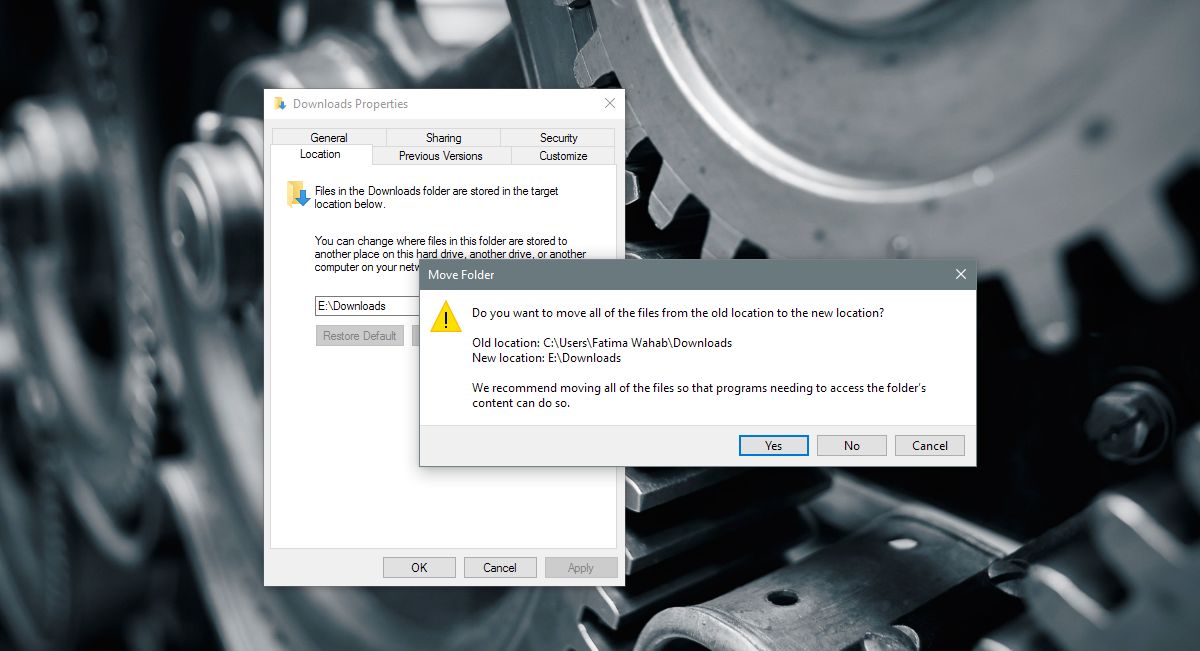
Alle apper som lagrer filer i standard nedlastingermappen begynner å lagre filer på det nye stedet. Hvis du har bedt en app om å lagre filer på et annet sted, for eksempel skrivebordet, fortsetter de å lagre filer på skrivebordet. For å få disse appene til å lagre i den nye nedlastingsmappen, må du velge dem igjen fra Lagre som-vinduet. Hvis appen har dedikerte innstillinger for å velge et nedlastingssted, bruk det for å velge standardplassering.
Gjenopprett standardplassering
Du kan angre endringen lett nok. Åpne File Explorer og høyreklikk på Nedlastinger i navigasjonsfeltet. Velg Egenskaper fra hurtigmenyen og gå til Plass-fanen. Under plasseringsfeltet er det en 'Gjenopprett standard' -knapp. Klikk på den og Windows vil returnere nedlastingsmappen til standardplassering. Det vil igjen spørre om du vil flytte filer eller ikke.
Nedlastingsmappen for alle brukere påWindows er bosatt i C-stasjonen. Hvis du ikke regelmessig renser nedlastingsmappen med filer du ikke trenger, kan den vokse til en betydelig størrelse. Det kan komme til et punkt hvor Windows-stasjonen begynner å gå tom for plass. Den åpenbare løsningen er å rengjøre nedlastingsmappen regelmessig. Hvis du ikke kan gjøre det regelmessig, eller hvis du har en liten Window-stasjon, flytter du nedlastingsmappen til en stasjon med mer plass.













kommentarer